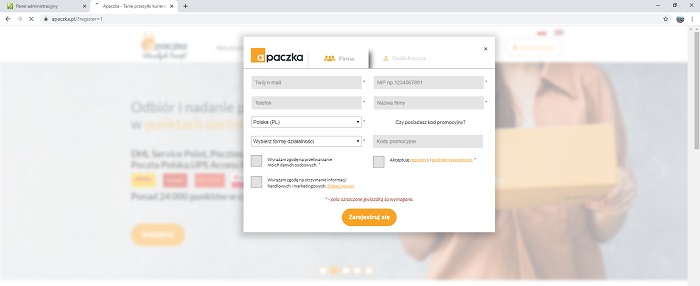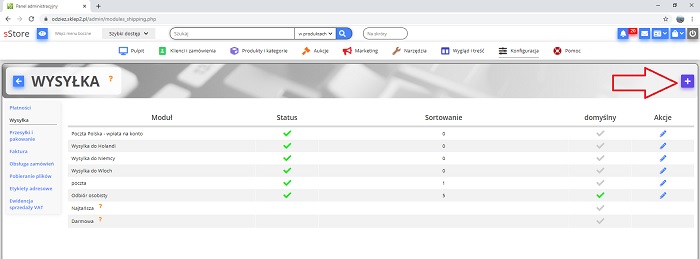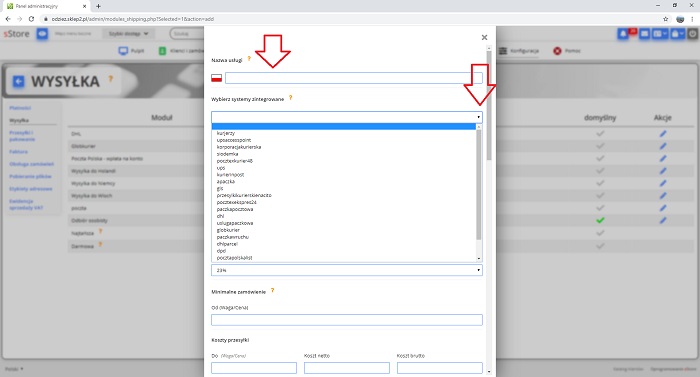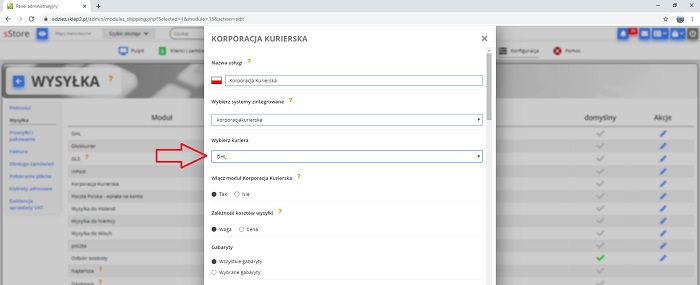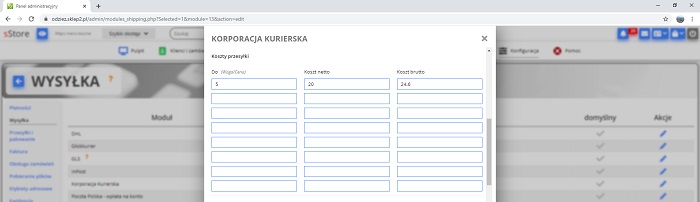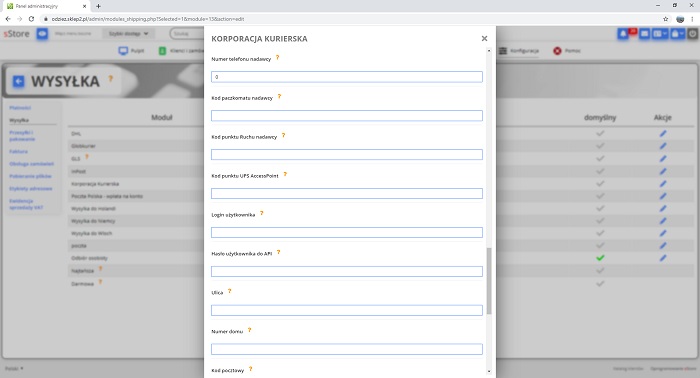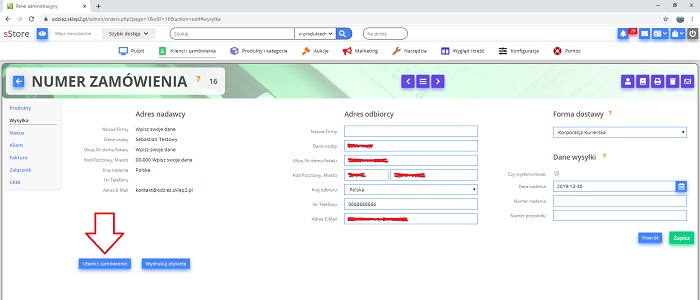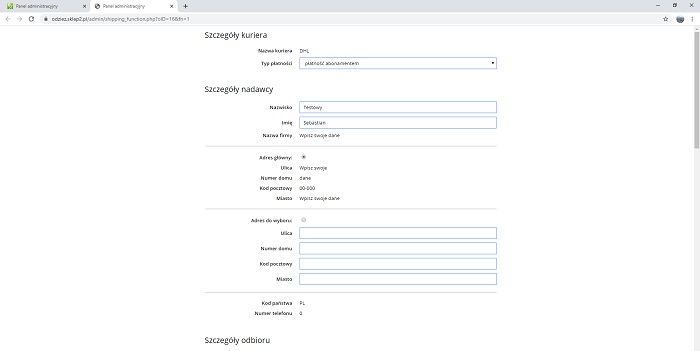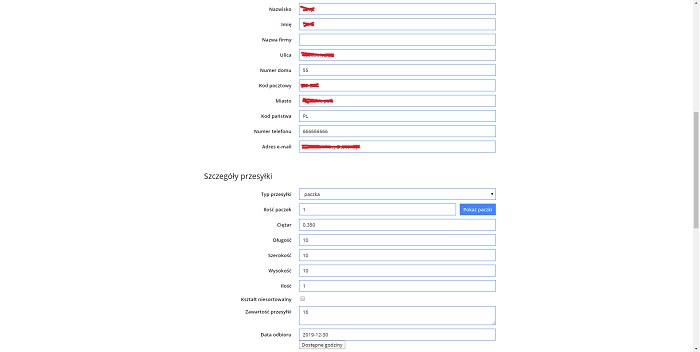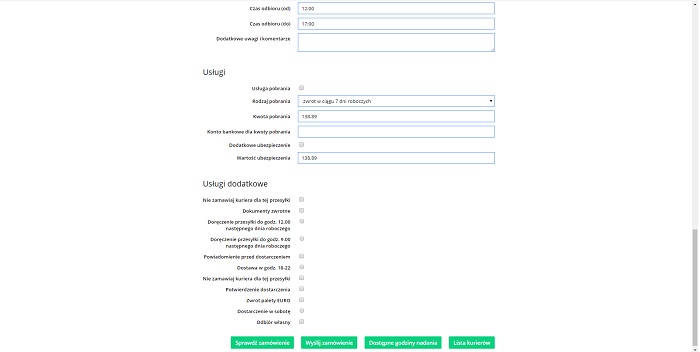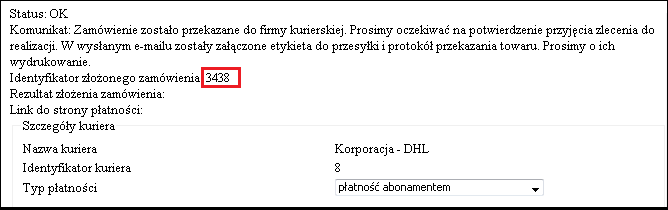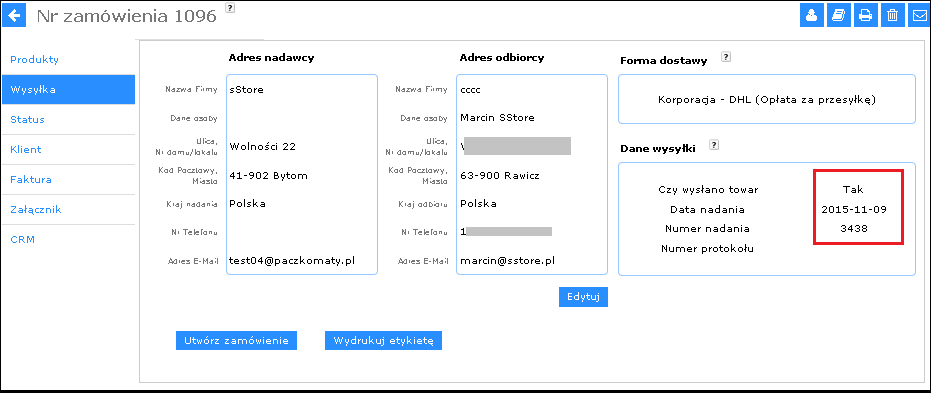Uwaga!
Serwis KorporacjaKurierska.pl połaczyła się z Apaczką (https://www.korporacjakurierska.pl/aktualnosci/polaczenie-z-apaczka), więc obecnie należy w sklepie uruchomić moduł integracji sklepu z apaczka.pl, zgodnie z instrukcją https://pomoc.sstore.pl/sklep-internetowy-integracja-z-systemem-apaczka-inf-447.html.
Polska Korporacja Wydawców i Dystrybutorów właściciel marki KORPORACJA KURIERSKA to jeden z największych i najdłużej istniejący pośrednik usług kurierskich w Polsce. Możesz zintegrować Twój sklep z Korporacją kurierską i oferować wysyłkę zakupionych towarów za jej pośrednictwem.
Rejestracja
Jeżeli nie posiadasz konta, wejdź na stronę https://www.korporacjakurierska.pl/. Następnie kliknij w link zarejestruj i wypełnij poniższy formularz.
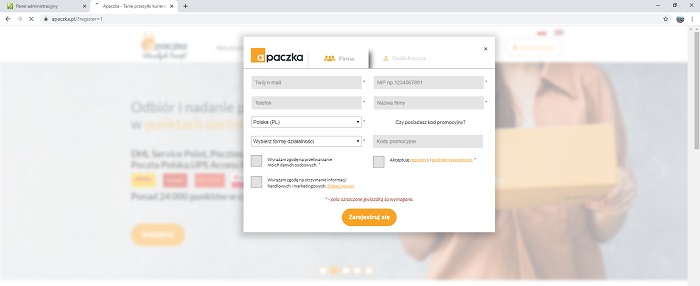
Pamiętaj o wprowadzeniu hasła użytkownika API, będzie ono niezbędne podczas konfigurowania integracji po stronie sklepu.
Aby zakończyć rejestrację, kliknij w link aktywacyjny, który otrzymałeś w wiadomości e-mail, a następnie zaloguj się do panelu korporacji kurierskiej, w celu sprawdzenia i uzupełnienia dodatkowych danych.
Integrowanie ze sklepem
1. Utwórz nową formę wysyłki w menu Konfiguracja >Sprzedaż >Wysyłka, wprowadź nazwę modułu, a jako system zintegrowany wybierz Korporacja i kliknij Zapisz.
2. Ponownie przejdź do edycji tworzonego modułu wysyłki. Wówczas zobaczysz dodatkowe opcje związane ściśle z Korporacją kurierską. Wybierz przewoźnika z Korporacji Kurierskiej, na przykład DHL.
3. Kolejne pola wypełnij według własnych potrzeb. Włącz moduł wysyłki, ustaw zależność kosztów wysyłki od ceny zamówienia lub łącznej wagi.
4. Koniecznie uzupełnij tabelę kosztów wysyłki. Jest to bardzo ważna część konfiguracji, od której zależy widoczność modułu wysyłki w koszyku oraz koszt dostawy.
5. Zaznacz dostępne formy płatności dla konfigurowanej wysyłki i uzupełnij dane niezbędne do integracji z Korporacją Kurierską, które wprowadziłeś podczas rejestracji w serwisie.
-
Środowisko testowe tak/nie - Jeżeli masz konto testowe w serwisie test.korporacjakurierska.pl, ustaw wartość na Tak. Jeżeli natomiast masz aktywne konto w korporacjakurierska.pl, pozostaw wartość Nie.
-
Numer telefonu nadawcy - Numer telefonu, który podałeś podczas rejestracji w serwisie
-
Kod paczkomatu nadawcy - kod paczkomatu, z którego wysyłasz paczkę, na przykład RWA952 dla miasta Rawicz. Pole to należy wypełnić tylko wówczas, gdy w Twoim sklepie ma być dostępna wysyłka poprzez paczkomaty.
-
Kod punktu Ruchu nadawcy - kod dla punktu ruchu, z którego nadajesz przesyłkę. Pole wypełnij tylko wówczas, gdy oferujesz dostawę poprzez punkt ruchu.
-
Login użytkownika - Adres e-mail, który podałeś podczas rejestracji w serwisie
-
Hasło użytkownika do API - Twoje hasło API, które podałeś w polu Hasło API podczas edycji konta w Korporacji Kurierskiej.
-
Numer konta dla kwoty pobrania - Wprowadź numer konta, który podałeś przy rejestracji. Jeżeli go nie podałeś, wprowadź numer z pola Twój indywidualny rachunek bankowy.
-
Długość paczki, szerokość paczki i wysokość paczki ustaw w zależności od gabarytów Twoich przesyłek.
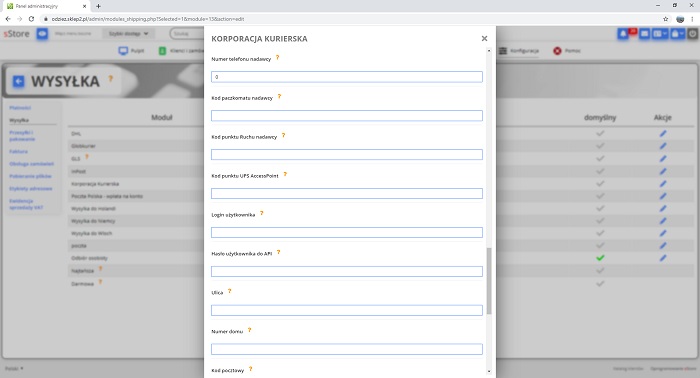
6. Kliknij Zapisz. Nowa forma dostawy będzie dostępna w koszyku podczas składania zamówienia.
Uwaga!
Jeżeli będziesz konfigurować kolejne formy wysyłki za pomocą kurierów z Korporacji, wystarczy wybrać jedynie innego kuriera z rozwijanej listy. Pozostałe dane takie jak numer telefonu, login i hasło do API są wspólne dla pozostałych form wysyłki poprzez Korporację Kurierską.
Nadawanie przesyłki
1. Przejdź do edycji zamówienia złożonego przez klienta, a następnie przejdź na kartę Wysyłka i kliknij w przycisk Edytuj.
2. Kliknij w przycisk Utwórz zamówienie.
3. Uzupełnij formularz nadawania przesyłki w korporacji. Jego wygląd oraz lista funkcji będzie się różnić w zależności od wybranego kuriera podczas składania zamówienia przez klienta. Na przykład DHL wymaga wprowadzenia takich godzin odbioru i dostarczenia paczki, jakie są dostępne w danym dniu i regionie. Możesz to łatwo sprawdzić za pomocą przycisku Dostępne godziny. Po jego kliknięciu odpowiednie godziny zostaną wstawione automatycznie.
4. Kliknij przycisk Sprawdź zamówienie, aby zweryfikować poprawność wypełnionych pól. Jeśli otrzymasz komunikat Status OK, kliknij w Wyślij zamówienie. Ta operacja utworzy zamówienie na Twoim koncie w Korporacji kurierskiej. W odpowiedzi otrzymasz informację o numerze nadania przesyłki, cenie oraz link do strony z płatnością elektroniczną w zależności od wybranego sposobu płatności.
Numer nadania Twojej przesyłki zostanie również automatycznie wstawiony w zamówieniu w karcie Wysyłka, zostanie również automatycznie zmieniona opcja Czy wysłano towar na Tak.
5. Kliknij w przycisk Wydrukuj etykiety, aby wydrukować etykiety na paczki dla danego zamówienia. Generowane wydruki będą zgodne z wymogami wybranej firmy kurierskiej, na przykład DHL.
Zobacz również